如何在 Windows 11 上啟用新的 Spotlight 儀表板

Windows 11 引入了新的 Stoplight 桌面儀表板,但目前它是一個隱藏功能。您可以通過以下步驟啟用它。

最終,在 Windows 10 上,您將需要對操作系統運行時無法更改的特定係統設置進行故障排除或配置。在這些情況下,您可以使用“Windows 開始設置”或“高級啟動選項”對設備上的幾乎所有問題進行故障排除、診斷和修復。
啟動體驗提供了許多不同的方法來對設備進行故障排除和修復。此外,由於問題可能來自許多不同的方向,Windows 10提供了幾種訪問這些工具的方法。
在本指南中,您將了解五種訪問高級啟動選項的方法,無論是在您仍在運行操作系統還是計算機未正確啟動以解決問題時。
從設置訪問高級啟動
要使用設置訪問“高級啟動”,請使用以下步驟:
在 Windows 10 上打開設置。
點擊更新和安全。
點擊 恢復。
在“高級啟動”部分下,單擊“重新啟動”按鈕以進入Windows 10 上的“高級啟動” 。
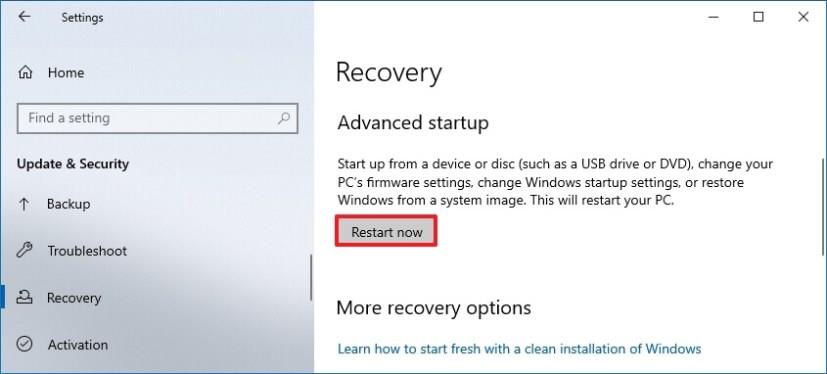
高級啟動按鈕
快速說明:設置應用程序中的高級啟動選項不能通過遠程桌面連接使用。
完成這些步驟後,此操作將立即讓您退出當前會話以訪問啟動體驗。
從快速鏈接菜單訪問高級啟動
您還可以使用開始菜單、任務管理器和鎖定屏幕中的電源菜單來快速訪問高級啟動選項。
開始菜單
要使用“開始”菜單中的電源菜單訪問 Windows 10 上的高級設置,請使用以下步驟:
打開開始。
單擊電源按鈕。
按住Shift鍵並單擊重新啟動按鈕。
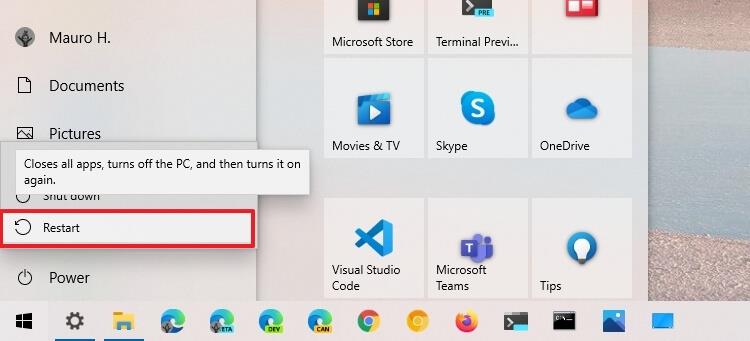
電源菜單選項
完成這些步驟後,該操作將觸發 Windows 10 訪問高級啟動菜單。
您也可以在“高級用戶”菜單(Windows 鍵 + X)中提供的電源菜單中使用此方法。
任務管理器
要使用任務管理器訪問高級啟動菜單,請使用以下步驟:
使用Ctrl + Alt + Delete鍵盤快捷鍵調出菜單。
單擊右下角的電源按鈕。
按住Shift鍵並單擊重新啟動按鈕。
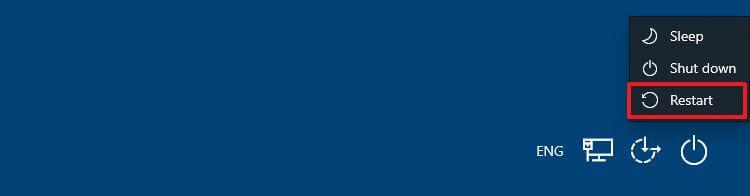
Ctrl + Alt + Del 電源菜單
完成這些步驟後,計算機會將您從當前會話中註銷,並且 Windows 10 將打開高級啟動選項。
鎖屏
要從鎖定屏幕訪問高級啟動設置,請使用以下步驟:
打開鎖屏。
訪問登錄屏幕。
單擊右下角的電源按鈕。
按住Shift鍵並單擊 重新啟動按鈕。

鎖屏電源選項
從命令提示符訪問高級啟動
要使用命令提示符訪問故障排除和恢復選項,請使用以下步驟:
打開開始。
搜索Command Prompt,右鍵單擊頂部結果,選擇Run as administrator選項。
鍵入以下命令並按 Enter:
關機 /r /o /f /t 00
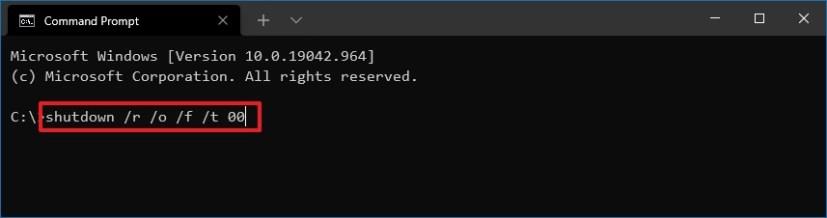
命令提示符關閉命令
完成這些步驟後,Windows 10 將訪問恢復環境。
從 Windows 10 設置訪問高級啟動
如果您無法啟動 Windows 10,您可以使用 USB 閃存驅動器訪問 Windows 啟動設置。
您需要創建可啟動的安裝媒體 ,然後使用以下步驟:
使用 USB 可啟動媒體啟動設備。
單擊 下一步 按鈕。
單擊 左下角的修復計算機選項。
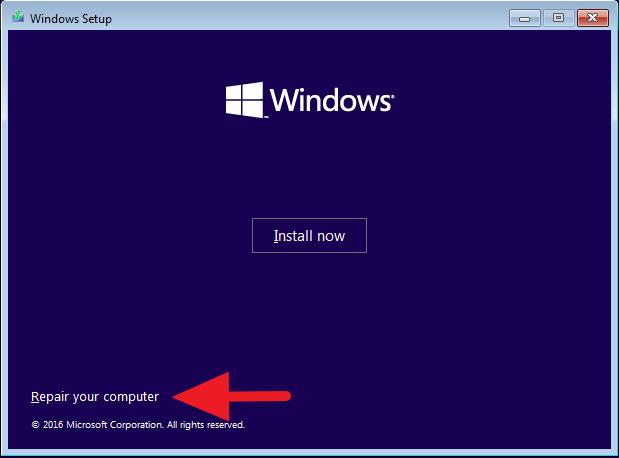
修復您的計算機選項
完成這些步驟後,Windows 安裝程序將打開高級啟動環境。
從自動修復訪問高級啟動
如果 Windows 10 未在您的設備上啟動,並且您沒有操作系統安裝文件,則可以使用以下步驟:
按下電源按鈕。
開機自檢 (POST) 後,您會立即看到藍色的 Windows 徽標,再次按下電源按鈕關閉。
重複步驟1和2兩次。在第三次重新啟動時,操作系統應進入 Windows 恢復環境 (Windows RE),其中將執行許多診斷測試以修復任何啟動問題。但是,您還將獲得訪問 Windows 啟動設置的選項。
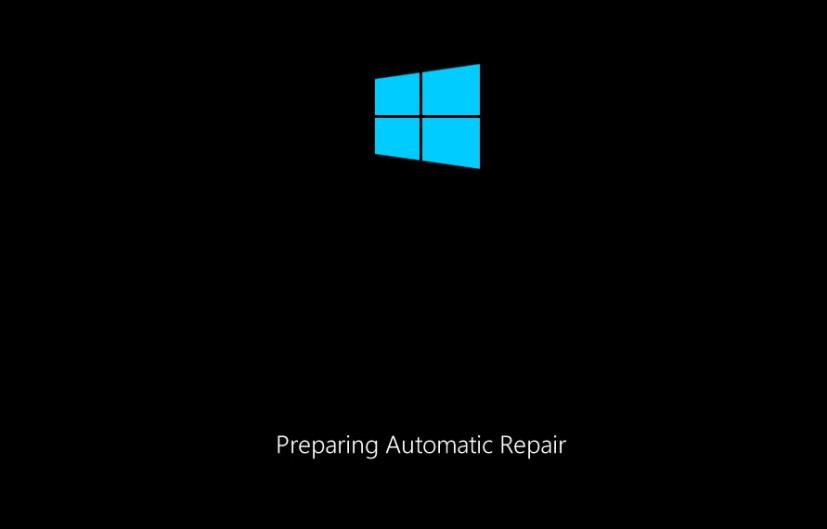
準備自動修復屏幕 – Windows 10
選擇您的帳戶,然後確認密碼。
單擊 繼續按鈕。
單擊高級啟動按鈕繼續。
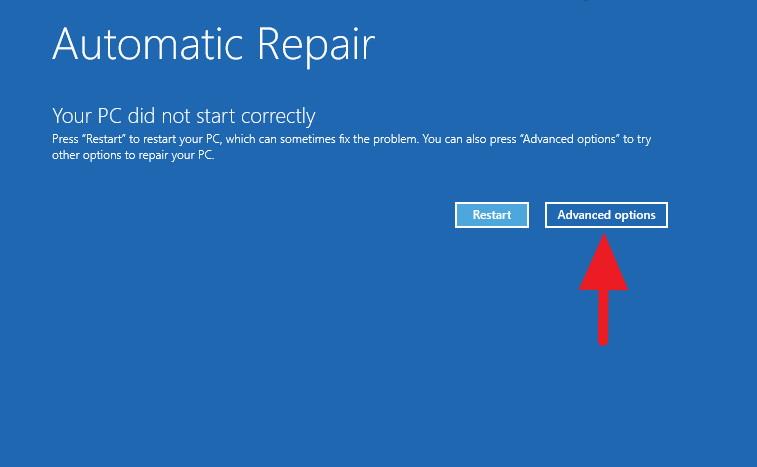
高級選項自動修復
完成這些步驟後,Windows 10 將打開高級啟動環境。
如何在 Windows 10 上使用高級啟動選項
在第一個“高級啟動”屏幕上,單擊“疑難解答”選項。在“疑難解答”頁面中,您將能夠訪問重置此 PC功能,這將幫助您重新安裝 Windows 10 而不會丟失文件、設置和應用程序,或者您也可以執行操作系統的全新安裝。
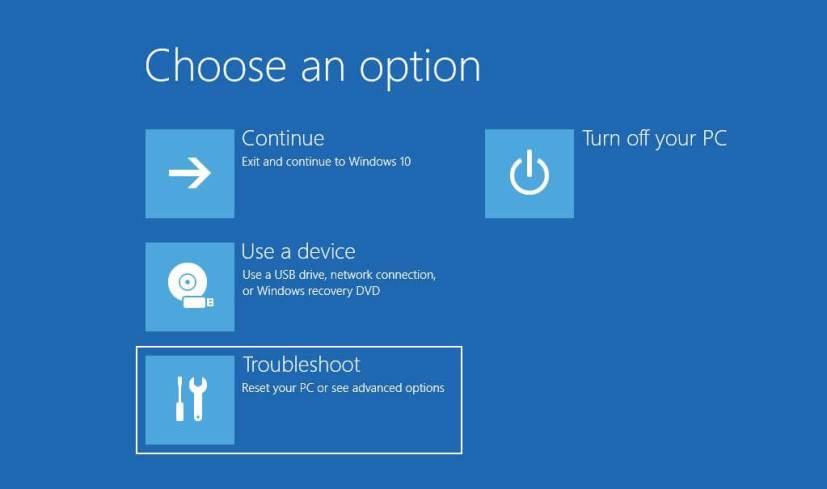
高級啟動,故障排除選項
您可以在“高級選項”屏幕中訪問多個故障排除選項,例如“系統還原”,以將您的 PC 還原到以前的良好工作狀態。您還可以訪問“系統映像恢復”工具,該工具可讓您從特定的完整系統備份中恢復 Windows 10 設置和程序。您可以修復各種問題,例如使用“啟動修復”阻止操作系統加載的引導加載程序問題。
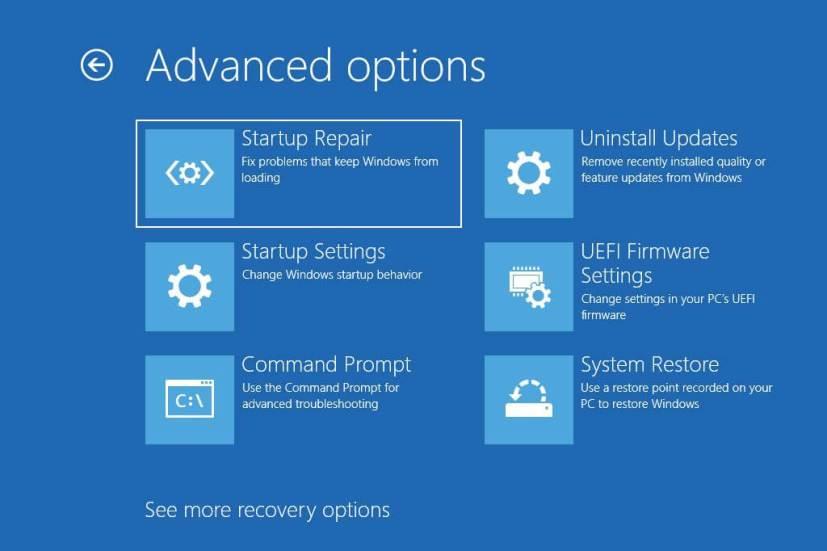
高級選項
此外,您還可以啟動“命令提示符”來執行高級故障排除。“啟動設置”選項可讓您以安全模式啟動,以修復驅動程序錯誤或特定應用程序問題的設備。最後,當質量或功能更新出現問題時,您會看到卸載選項,並且根據您的設備,您會看到訪問 UEFI 固件設置的選項。
雖然訪問故障排除工具的不同方法旨在修復 Windows 10,但您也可以使用相同的說明來解決和修復 Windows 8.1 問題。
如果您使用 BitLocker,則需要在訪問高級啟動選項之前關閉安全功能。
Windows 11 引入了新的 Stoplight 桌面儀表板,但目前它是一個隱藏功能。您可以通過以下步驟啟用它。
要在 Windows 11 上啟用觸摸優化任務欄,請啟動 ViveTool 命令工具並運行 Vivetool /enable /id:26008830 命令。
要在 Windows 11 上啟用系統組件設置頁面,請打開命令提示符 (admin) 並運行 vivetool /enable /id:44702824 命令。
Windows 11 現在包含一個新的“從不組合”選項,用於在任務欄中顯示標籤,以下是啟用和使用該功能的方法。
要在 Windows 11 上啟用新的小部件選擇器,請在命令提示符 (admin) 上運行 vivetool /enable /id:43040593 命令。
要將 Hosts 文件重置為 Windows 11 上的默認設置,請使用默認內容創建一個新的文本文件並替換以前的配置。
要啟用新的“開始”菜單選項來刪除建議,請打開命令提示符 (admin) 並運行 vivetool /enable /id:42916428 命令。
要在 Windows 11 上為 SDR 顯示器啟用自動色彩管理 (ACM),請打開命令提示符 (admin) 並運行 vivetool /enable /id:36371531
要在 Windows 11 上克隆 WSL 發行版,請打開命令提示符 (admin),使用 wsl --export 命令進行複制,然後使用 wsl --import 進行克隆。
要在 Windows 11 上啟用新的系統托槃體驗,請使用 vivetool /enable /id:26008830 和 vivetool /enable /id:38764045 命令。
要在 Windows 11 上將 HDD 克隆到 SSD,請打開 Macrium Reflect,選擇驅動器,然後單擊克隆此磁盤,選擇目標,然後克隆驅動器。
要在 Windows 11 上禁用驅動程序簽名強制執行,請從恢復設置中打開 WinRE,打開啟動設置,然後禁用強制執行。
要在 Windows 11 上以兼容模式運行舊應用程序,請打開應用程序“屬性”,然後在“兼容性”選項卡中啟用“兼容模式”。
要在 Windows 11 上啟用隱藏主題,請在註冊表項中創建 Education 項和 EnableEduThemes DWORD,並將值更改為 1。
Windows 11 上提供了新的任務管理器設計,以下是在內部版本 22557 上實現早期開發的步驟。
要刪除 Windows 11 上應用程序的電子郵件帳戶,請使用電子郵件和帳戶設置或通過 StoredIdentities 密鑰進行註冊表。就是這樣。
要安裝沒有英國媒體報導軟件應用程序的 Windows 11,請在安裝過程中,在時間和貨幣格式設置中選擇英語(世界)選項。
要在 Windows 11 上的啟動管理菜單中更改操作系統名稱,請打開命令提示符 (admin) 並運行 bcdedit /set {IDENTIFIER} description NEW-NAME
要在 Windows 11 上啟用即將推出的建議操作自定義設置,請運行 vivetool /enable /id:42623125 和 41058795 命令。
要在 Windows 11 上啟用增強型網絡釣魚防護,請禁用 Window Hello,然後在 Windows 安全應用程序中打開網絡釣魚防護。
如果您的设备出现错误或崩溃,请按照 Windows 11 中系统还原的步骤,将您的设备恢复到先前版本。
如果你在寻找最佳的Microsoft Office替代品,这里有六个优秀的解决方案供你参考。
本教程向您展示如何创建一个 Windows 桌面快捷方式图标,该图标打开一个命令提示符到特定文件夹位置。
在Microsoft Windows中右键单击应用程序图标时,“以不同用户身份运行”选项缺失?您可以使用这些方法来启用它。
不想让其他人在您离开时访问您的计算机?尝试这些有效的锁定Windows 11屏幕的方法。
如果您的计算机在安装最近的Windows更新后出现问题,请了解几种修复损坏的Windows更新的方法。
你是否在尝试找出如何在Windows 11中将视频设置为屏幕保护程序。我们揭示了如何使用一种适用于多种视频文件格式的免费软件来实现。
您在 Windows 11 中的旁白功能烦吗?了解如何通过多种简单方法禁用旁白声音。
想要在 Windows 11 PC 上禁用删除确认对话框吗?请阅读本文,了解各种方法。
维护多个电子邮件收件箱可能很痛苦,特别是当您有重要邮件同时到达时。本文将介绍如何在PC和Apple Mac设备上将Microsoft Outlook与Gmail同步的简单步骤。



























